photoshop色调与色彩调整教案
- 格式:pdf
- 大小:1.10 MB
- 文档页数:8
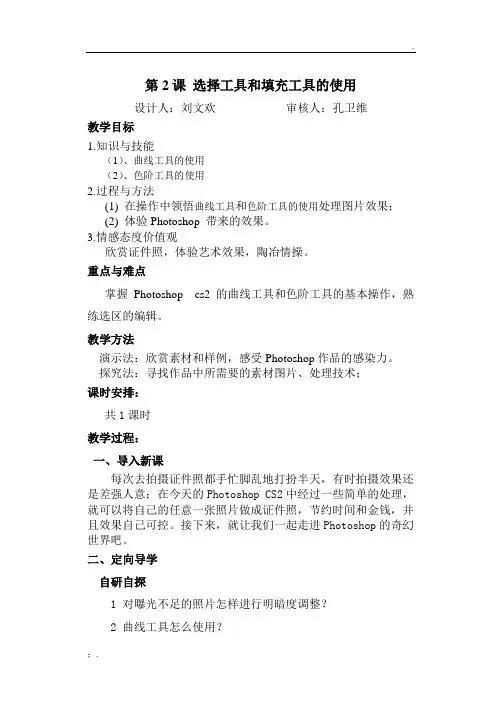
第2课选择工具和填充工具的使用设计人:刘文欢审核人:孔卫维教学目标1.知识与技能(1)、曲线工具的使用(2)、色阶工具的使用2.过程与方法(1) 在操作中领悟曲线工具和色阶工具的使用处理图片效果;(2) 体验Photoshop 带来的效果。
3.情感态度价值观欣赏证件照,体验艺术效果,陶冶情操。
重点与难点掌握Photoshop cs2的曲线工具和色阶工具的基本操作,熟练选区的编辑。
教学方法演示法:欣赏素材和样例,感受Photoshop作品的感染力。
探究法:寻找作品中所需要的素材图片、处理技术;课时安排:共1课时教学过程:一、导入新课每次去拍摄证件照都手忙脚乱地打扮半天,有时拍摄效果还是差强人意;在今天的Photoshop CS2中经过一些简单的处理,就可以将自己的任意一张照片做成证件照,节约时间和金钱,并且效果自己可控。
接下来,就让我们一起走进Photoshop的奇幻世界吧。
二、定向导学自研自探1 对曝光不足的照片怎样进行明暗度调整?2 曲线工具怎么使用?3 如何用色阶工具调整图片?互动展示学生体验:教师展示教学样例Photoshop处理的证件照图片,让学生在激昂歌声中,欣赏优美的图片,让学生在演示文稿的引导下,从美妙玄幻的证件图片中,了解Photoshop的强大功能。
分享:让学生观看证件照图片作品的基础上,分享自己的感受与收获。
说一说,生活中常见的证件照和样例图的区别有哪些。
交流:打开教学光盘上的教学样例,交流作品构成、素材组成、制作方法与技巧三、技能点拨一、调整曝光过度的照片1 打开一幅素材。
2 调整图像明暗度。
图像→调整→曲线。
弹出“曲线”对话框,调整曲线形状,点击“确定”按钮。
3 调整图像对比度。
图像→调整→亮度/对比度弹出“亮度/对比度”对话框,调整亮度/对比度,点击“确定”按钮。
二、给衣服换颜色”1 打开调整好曝光度的照片。
2 选中照片中人物的衣服。
选择工具箱中的魔棒工具,在工具属性栏中将容差设置为32,选择“连续的”选项,点击选中人物的衣服。

《Photoshop调整图像色彩》教学设计一、教材分析本节课主要介绍颜色相关知识和运用Photoshop调整图像色彩的基本操作,是图片处理非常重要的一个环节。
本节分为两课时学习,先学习色彩再现和颜色模式相关知识,让学生对颜色从直观感性的认识上升到原理的理解,为学习图像色彩的调整起到铺垫作用。
本节内容是Photoshop 的基础部分,可以积极调动学生学习Photoshop软件的兴趣,培养学生对色彩和图像的审美能力,为进一步学好图像的编辑和加工打好基础。
二、学情分析本节课的授课对象是八年级学生,喜欢接受新事物,喜欢探究。
初次接触Photoshop软件,通过前几节课的学习,已经调动了学生的学习兴趣,但整体来看,学生的信息水平较低并参差不齐。
本课的设计,旨在通过探索Photoshop中色彩调整的奥秘,学习使用Photoshop进行图像处理的必要的知识。
三、教学目标(一)知识与技能目标1.理解色彩原理基础知识;2.初步掌握亮度/对比度、色阶、曲线、色相和饱和度等图像色彩调整方法。
3.学会对图像进行简单的修饰和调节。
(二)过程与方法1.通过教师引导、合作探究,学会分析图像信息。
2.通过任务驱动,实践探究等学习过程,体会各种色彩调整方法的用途,掌握色彩调整的基本知识和技能。
3.耐心听取同学发言,体验师生合作学习的过程和方法。
(三)情感、态度与价值观(1)培养学生的观察能力、审美能力,探究意识和合作意识。
(2)通过对图片的处理,让学生有一定的成就感,充分调动学生学习信息技术的兴趣。
四、教学重点、难点重点:图像色彩的调整和修饰。
难点:色彩的变化。
五、教学方法:任务驱动法、演示法、合作学习法。
六、学法1.探究法(让学生根据教师的引导和帮助文件自主学习,从“学会”转化为“会学”)化的分布情况。
3调整曲线:改变图像的亮度和色调的精细调整。
4调整色相/饱和度:改变图像颜色和鲜艳程度(颜色的纯度)九、教学过程下发学习任务及素材(图片和学习帮助文件)(一)复习旧知,导入新课。

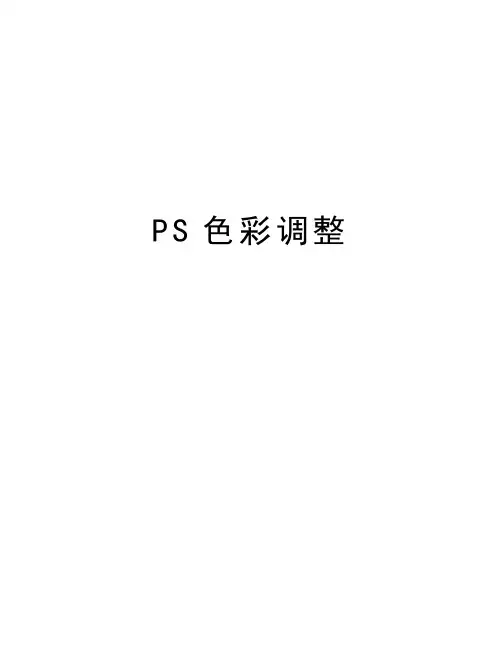
P S色彩调整第三单元色彩调整任务一:万紫千红随意变一、提出任务1.任务目标通过对花朵颜色的改变掌握“色相/饱和度“命令的使用方法以及作用,同时了解调整菜单。
2. 解决的问题掌握“色相/饱和度”命令的使用方法及作用,以及图像颜色被改变时的操作技巧3.原有知识要点套索工具、羽化命令二、教学目标1. 知识目标⑴什么是调整菜单,它的作用是什么⑵“色相/饱和度”命令的使用方法和作用2. 能力目标通过“色相/饱和度”命令能随意改变图像的颜色3. 情感目标培养学生的耐心和细心三、教学分析与准备1. 教学重点图像的精确选择、对选区的合适羽化,以及“色相/饱和度”命令参数的合适调整2.教学难点图像的精确选择、对选区的合适羽化。
3. 教学方法任务引领学习及教师提问相结合4. 课时安排2课时5. 教学环境多媒体网络教室四、学习过程课后作业:写出本节课的制作报告、总结色相/饱和度命令的作用以及该命令中各参数的作用。
任务二:数码照片快速调色法一、提出任务1.任务目标通过对数码照片快速、简单的色彩调整,掌握“曲线”命令的作用及使用方法2. 解决的问题掌握“曲线”命令的使用方法,并能用它解决实际问题3.原有知识要点图像菜单的使用二、教学目标1. 知识目标⑴“曲线”命令的使用方法⑵什么是高光和暗调2. 能力目标通过“曲线”命令能快速调整数码照片3. 情感目标加强学生对色彩的感悟能力三、教学分析与准备1. 教学重点⑴了解“曲线”命令的作用,并掌握“曲线”命令的使用方法,用它能解决实际问题⑵“曲线”命令对红、绿、蓝通过的调整2.教学难点“曲线”命令中的高光和暗调的合适调整。
3. 教学方法任务引领学习及教师提问相结合4. 课时安排2课时5. 教学环境多媒体网络教室四、学习过程课后作业:写出本节课的制作报告、总结“曲线”命令的作用以及该命令中各参数的作用。
任务三:黑人变白的秘密一、提出任务1.任务目标通过“黑人变白”实例掌握“色阶”命令以及“直方图”命令的使用方法2. 解决的问题掌握“色阶”命令的使用方法,并能用它解决实际问题3.原有知识要点图像菜单的使用二、教学目标1. 知识目标⑴“色阶”命令的使用方法⑵“直方图”的使用方法2. 能力目标通过“色阶”命令能按自己的意愿准确调整数码照片3. 情感目标加强学生对色彩的感悟能力三、教学分析与准备1. 教学重点⑴了解“色阶”命令的作用,并掌握“色阶”命令的使用方法,用它能解决实际问题⑵掌握“直方图”命令的使用方法2.教学难点“色阶”命令中数据的调整及视觉上的相统一3. 教学方法任务引领学习及教师提问相结合4. 课时安排2课时5. 教学环境多媒体网络教室四、学习过程课后作业:写出本节课的制作报告、总结“色阶”命令的作用以及该命令中各参数的作用。



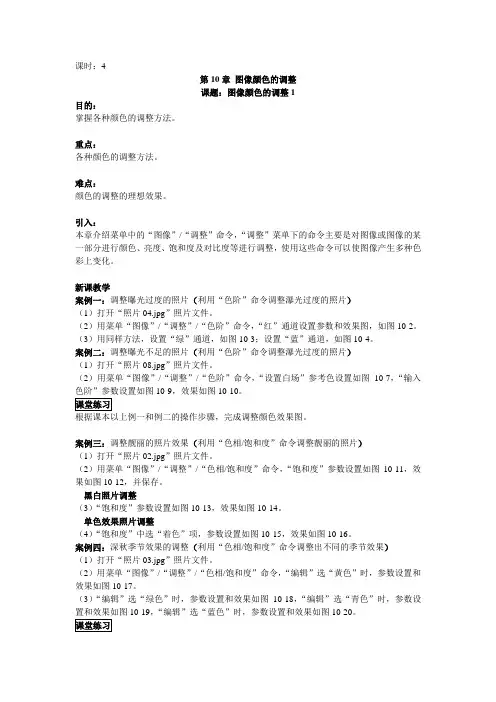
课时:4第10章图像颜色的调整课题:图像颜色的调整1目的:掌握各种颜色的调整方法。
重点:各种颜色的调整方法。
难点:颜色的调整的理想效果。
引入:本章介绍菜单中的“图像”/“调整”命令,“调整”菜单下的命令主要是对图像或图像的某一部分进行颜色、亮度、饱和度及对比度等进行调整,使用这些命令可以使图像产生多种色彩上变化。
新课教学案例一:调整曝光过度的照片(利用“色阶”命令调整瀑光过度的照片)(1)打开“照片04.jpg”照片文件。
(2)用菜单“图像”/“调整”/“色阶”命令,“红”通道设置参数和效果图,如图10-2。
(3)用同样方法,设置“绿”通道,如图10-3;设置“蓝”通道,如图10-4。
案例二:调整曝光不足的照片(利用“色阶”命令调整瀑光过度的照片)(1)打开“照片08.jpg”照片文件。
(2)用菜单“图像”/“调整”/“色阶”命令,“设置白场”参考色设置如图10-7,“输入色阶”参数设置如图10-9,效果如图10-10。
根据课本以上例一和例二的操作步骤,完成调整颜色效果图。
案例三:调整靓丽的照片效果(利用“色相/饱和度”命令调整靓丽的照片)(1)打开“照片02.jpg”照片文件。
(2)用菜单“图像”/“调整”/“色相/饱和度”命令,“饱和度”参数设置如图10-11,效果如图10-12,并保存。
黑白照片调整(3)“饱和度”参数设置如图10-13,效果如图10-14。
单色效果照片调整(4)“饱和度”中选“着色”项,参数设置如图10-15,效果如图10-16。
案例四:深秋季节效果的调整(利用“色相/饱和度”命令调整出不同的季节效果)(1)打开“照片03.jpg”照片文件。
(2)用菜单“图像”/“调整”/“色相/饱和度”命令,“编辑”选“黄色”时,参数设置和效果如图10-17。
(3)“编辑”选“绿色”时,参数设置和效果如图10-18,“编辑”选“青色”时,参数设置和效果如图10-19,“编辑”选“蓝色”时,参数设置和效果如图10-20。


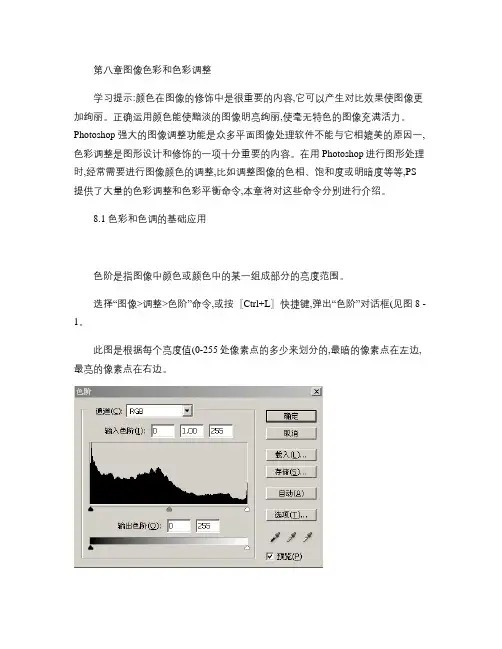
第八章图像色彩和色彩调整学习提示:颜色在图像的修饰中是很重要的内容,它可以产生对比效果使图像更加绚丽。
正确运用颜色能使黯淡的图像明亮绚丽,使毫无特色的图像充满活力。
Photoshop 强大的图像调整功能是众多平面图像处理软件不能与它相媲美的原因一,色彩调整是图形设计和修饰的一项十分重要的内容。
在用Photoshop进行图形处理时,经常需要进行图像颜色的调整,比如调整图像的色相、饱和度或明暗度等等,PS 提供了大量的色彩调整和色彩平衡命令,本章将对这些命令分别进行介绍。
8.1 色彩和色调的基础应用色阶是指图像中颜色或颜色中的某一组成部分的亮度范围。
选择“图像>调整>色阶”命令,或按〖Ctrl+L〗快捷键,弹出“色阶”对话框(见图8 -1。
此图是根据每个亮度值(0-255处像素点的多少来划分的,最暗的像素点在左边,最亮的像素点在右边。
图8-1●通道:其右侧的下拉列表中包括了图像所使用的所有色彩模式,以及各种原色通道。
如:图像应用CMYK模式,即在该下拉列表中包含CMYK、洋红、黄、青色、黑色等五个通道,在通道中所做的选择将直接影响到该对话框中的其他选项。
●输入色阶;用来指定选定图像的最暗处(左边的框、中间色调(中间的框、最亮处(右边的框的数值,改变数值将直接影响着色调分布图三个滑块的位置。
●色调分布图:用来显示图像中明、暗色调的分布示意图。
在“通道”中选择的颜色通道不同,其分布图的显示也不同。
●输出色阶:通过对右侧的两个出入框中进行数值输入,可以调整图像的亮度和对比度。
●吸管工具:该对话框有三个吸管工具,由左至右依次是“设置黑场”工具、“设置灰点”工具、“设置白场”工具,单击鼠标左键,可以在图像中以取样点作为图像的最亮点、灰平衡点和最暗点。
●载入:单击该按钮可载入已保存的色阶效果。
●储存:单击该按钮可以将当前调整的色阶效果保存。
●自动:单击该按钮,将自动对图像的色阶进行调整。
单击“图像>调整>自动色阶”命令,快捷键是〖Ctrl+shift+L〗,这个命令不会出现对话框,可以自动定义,使图象中的最亮的像素变白,最暗的像素变黑,然后按比例重新分配其像素值。